Jak nastavit odpověď mimo kancelář ve službě Yahoo Mail

Pokud odcházíte na dovolenou (nebo se chystáte zůstat doma a ignorovat všechny), můžete nechat lidi víte, že během této doby nebudete číst ani přijímat e-maily.
Většina e-mailových služeb poskytuje způsob, jak odevzdat automatickou odpověď mimo kancelář každému, kdo vám pošle e-maily během stanoveného časového období. Zde je návod, jak nastavit funkci automatické odpovědi v Yahoo Mail
SOUVISEJÍCÍ: Jak přepínat mezi plnou a základní verzí Yahoo Mail
Chcete-li začít, otevřete svůj oblíbený prohlížeč a přihlaste se do svého Yahoo Poštovní účet. Existují dvě verze Yahoo Mail: plnohodnotná, novější verze a základní verze. Pokud používáte novější verzi, umístěte kurzor myši na ikonu ozubeného kola v pravém horním rohu okna prohlížeče a v rozbalovací nabídce klikněte na "Nastavení".
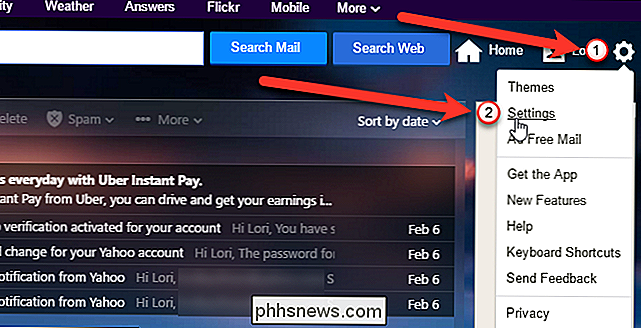
V základní verzi Yahoo Mail zvolte "Možnosti" z rozbalovací nabídky v pravém horním rohu okna prohlížeče a klikněte na tlačítko "Go".
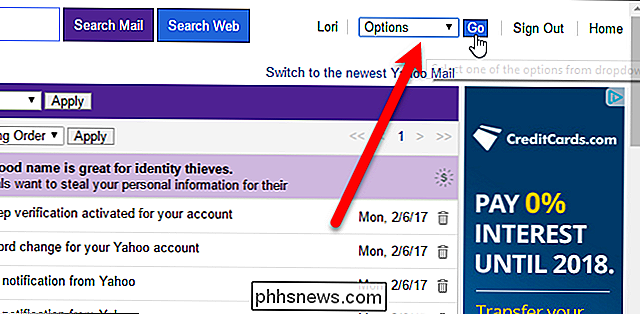
Seznam možností na levé straně obrazovky Nastavení (novější verze) nebo záložka Možnosti (základní verze) obrazovky jsou mírně odlišné, ale obě verze mají volbu "odpověď na dovolenou". Klepněte na tuto možnost.
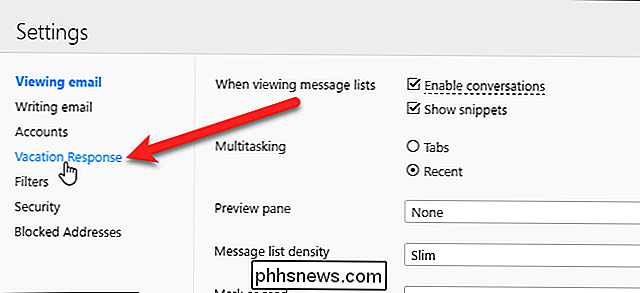
Obrazovka Response Vacation je stejná pro obě verze aplikace Yahoo Mail. Chcete-li zapnout odezvu na dovolenou, zaškrtněte políčko "Povolit automatickou odpověď v průběhu těchto dat (včetně)".
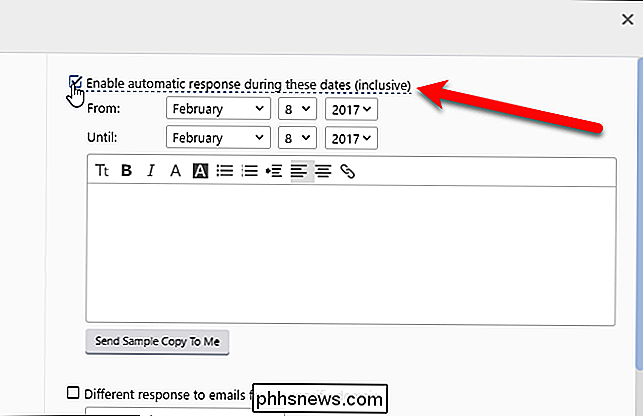
Nyní je třeba Yahoo Mail oznamovat časové období, během něhož by odpověď na dovolenou měla být odeslána jako odpověď na příchozí e-maily. Vyberte měsíc v prvním rozbalovací nabídce vpravo od "Od" a vyberte datum z druhého rozbalovacího okna. Ve výchozím nastavení je zvolen aktuální rok. To je obvykle to, co chcete, pokud plánujete předem, nebo se blíží do konce roku a vaše dovolená bude po novém roce.
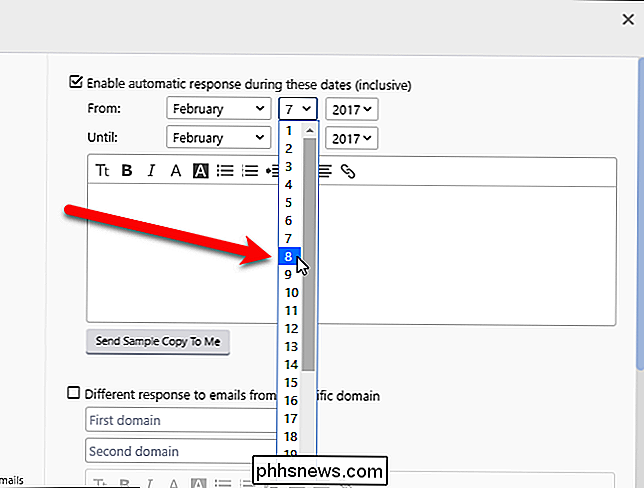
Vyberte měsíc, datum a rok od "Do" dropdowns pro poslední den, kdy budete pryč.
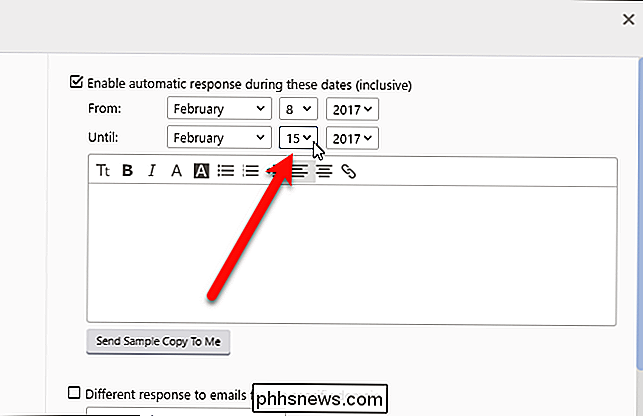
Nyní pro zprávu, která bude automaticky odeslána, když jste pryč. Zadejte svou zprávu do rámečku pod daty a pomocí panelu nástrojů v horní části rámečku můžete změnit písmo, přidat formátování nebo připojit soubor.
Chcete-li vidět ukázku zprávy, která bude odeslána, klepněte na tlačítko Odeslat vzorek Kopírovat do mě.
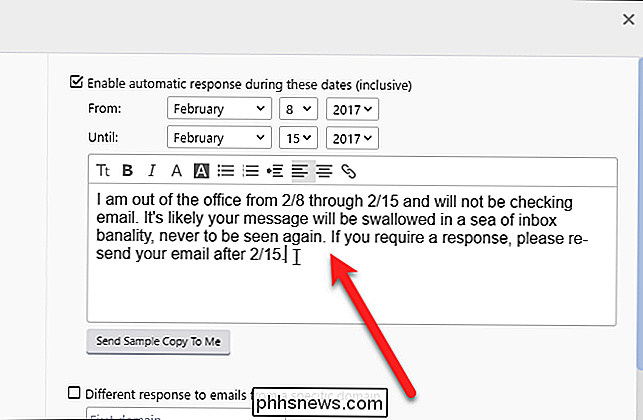
Chcete-li odpovědět na e-mailové zprávy z jedné nebo dvou konkrétních domén, můžete tuto zprávu nastavit zvlášť. Možná byste chtěli zaslat všem, s výjimkou lidí, s nimiž pracujete, směšný nebo chytrý vzkaz. Chcete-li zadat jinou zprávu, zaškrtněte políčko Odpověď na e-maily z konkrétní domény. Potom zadejte název domény pro tyto e-mailové adresy do prvního políčka pod tímto zaškrtávacím políčkem. Chcete-li například odeslat jinou odpověď všem lidem s e-mailem pomocí adres, jako je [email protected], do prvního pole zadejtemycompany.com. Chcete-li přidat druhou doménu pro tuto odlišnou odpověď, zadejte tuto doménu do druhého políčka pod zaškrtávacím políčkem. Pokud nechcete přidat druhou doménu, do druhého pole zadejte0(nula).
Do rámečku pod dvěma poli domény zadejte svou alternativní zprávu. Znovu můžete pomocí panelu nástrojů změnit písmo, aplikovat formátování nebo připojit soubor. K oběma doménám musíte odeslat stejnou alternativní odpověď.
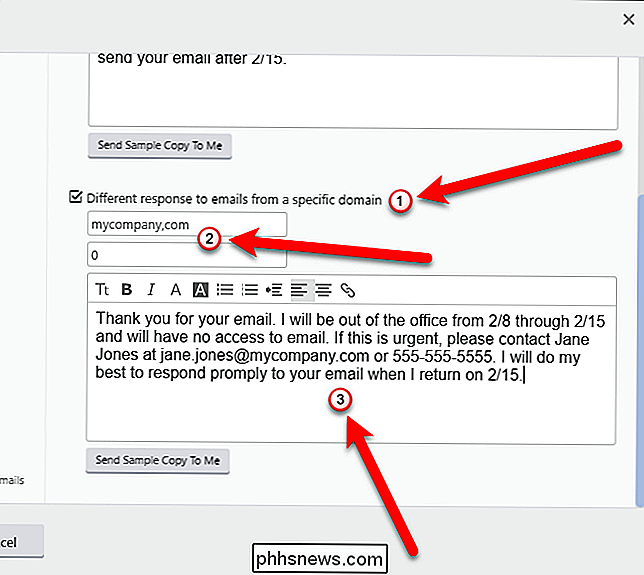
Jakmile nastavíte hlavní odpověď na dovolenou, klikněte v levém dolním rohu okna prohlížeče na tlačítko Uložit (pro novější verzi Yahoo Mail). Obrazovka Možnosti se zavře a vrátíte se na hlavní obrazovku Yahoo Mail.
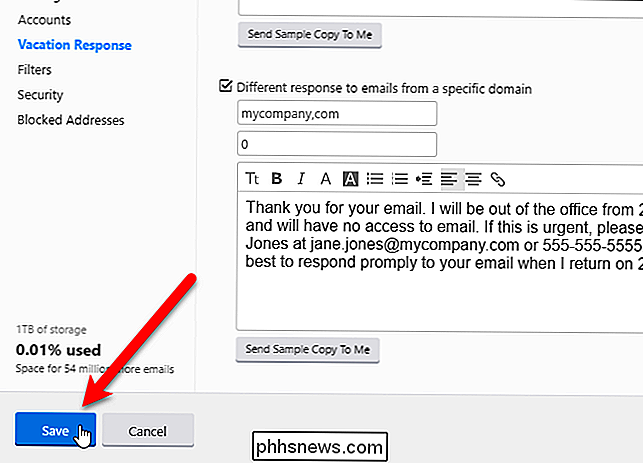
Pokud používáte základní verzi aplikace Yahoo Mail, klikněte na tlačítko "Uložit" v horní části karty Možnosti a uložte změny. , když vám někdo pošle e-mail, obdrží příslušnou automatickou odpověď na svou e-mailovou adresu.
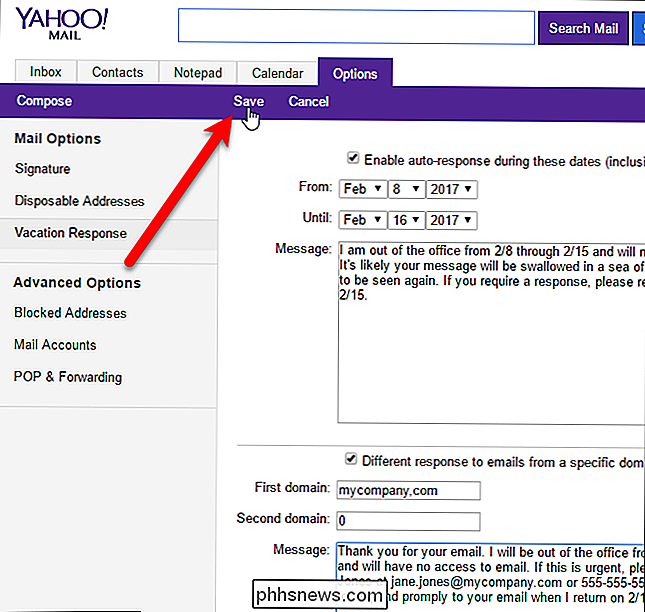
Budete stále dostávat e-maily, které vám byly zaslány během zadaného časového období, ale nyní se nemusíte cítit provinění
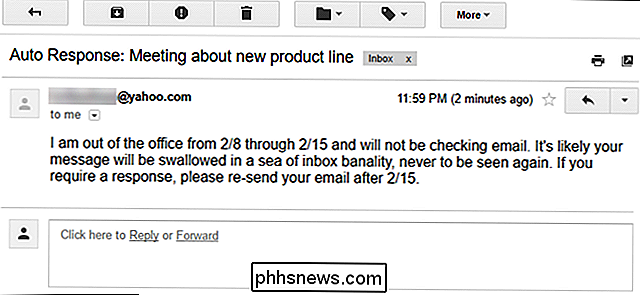
Protože nastavíte časový interval pro odezvu na dovolenou, pokud zapomenete zrušit zaškrtnutí políček na obrazovce Vacation Response, vaše automatická odezva se přesto nepřestane odesílat až do data, které jste vybrali
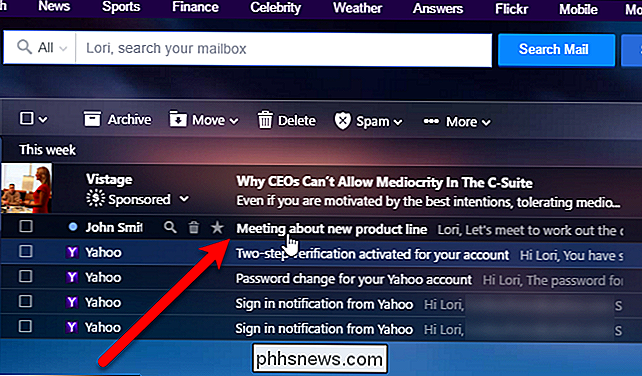

Jak zakázat zvuk zámku na iPhone nebo iPadu
Ve výchozím nastavení iPhone a iPad Apple vydávají zvuk při vypnutí displeje (aka když je "zamknete"). Tento zvuk můžete úplně vypnout a nikdy jej neslyšíte, nebo jen ticho telefonu, pokud byste ho v určitých situacích nechtěli slyšet. Jak trvale vypnout zvuk zámku Tento zvuk můžete vypnout z nastavení aplikace.

Jak zapnout fotky do "vzpomínek" na vašem iPhone
Aplikace Fotografie na iPhone a iPad automaticky upravuje fotografie a videa, které nahrajete do "Vzpomínek." Ale nemusíte držte se s automatickými výběry - můžete si také vytvořit vlastní vzpomínky Co jsou vzpomínky? Vzpomínky jsou způsob, jak automaticky uspořádat fotografie a videa do něčeho podobného alba, ale lépe.



